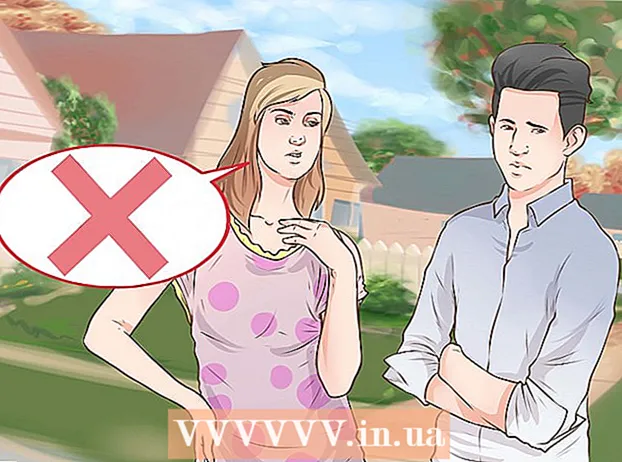Yazar:
Bobbie Johnson
Yaratılış Tarihi:
1 Nisan 2021
Güncelleme Tarihi:
1 Temmuz 2024

İçerik
- adımlar
- Yöntem 1/2: YouTube iPhone uygulamasını kullanın
- Yöntem 2/2: Mobil Safari tarayıcısını kullanın
- İpuçları
YouTube iPhone uygulaması, Safari tarayıcısını kullanmadan YouTube videolarına erişmenin hızlı ve kolay bir yoludur. iPhone'unuzdan YouTube'a erişmek için bu adımları izleyin.
adımlar
Yöntem 1/2: YouTube iPhone uygulamasını kullanın
 1 YouTube uygulamasını indirin.
1 YouTube uygulamasını indirin.- App Store'u açın ve arama kutusuna "YouTube" yazın.
- "YouTube by Google.Inc" uygulamasını bulun ve "Yükle" düğmesini tıklayın. Uygulamanız hemen yüklenmeye başlamalıdır.
 2 Uygulama indirildikten sonra YouTube'u başlatın.
2 Uygulama indirildikten sonra YouTube'u başlatın.- iPhone'unuzun ana ekranındaki "YouTube" simgesine tıklayın. Uygulama sizi YouTube ana sayfasına yönlendirecektir.
- YouTube ana sayfasına girdikten sonra "Ara" düğmesini bulun. Ara düğmesi, ekranın sağ üst köşesinde bir büyüteç simgesi gibi görünebilir. Aramanızı başlatmak için bu simgeye tıklayın.
 3 Aramanızı başlatın.
3 Aramanızı başlatın.- Arama kriterlerinizi girmek için klavyeyi kullanın. YouTube sitesinde herhangi bir videoyu bulmak için özel veya genel anahtar kelimeler olabilir.
- Klavyenizin sağ üst köşesindeki Ara düğmesini tıklayın. Arama sonuçları hemen görünmelidir.
 4 Bir video seçin.
4 Bir video seçin.- Artık Arama Sonuçları sayfasında olduğunuza göre, arama kriterlerinize uyan Video sonucunu belirten simgeyi vurgulayın. Videoya erişmek için video simgesine tıklayın. Bundan sonra, eşlik eden bilgiler görüntülenecektir.
- Bir videoyu oynatmaya başlamak için seçilen videodaki "Oynat" simgesine tıklayın. İstediğiniz video klibi seçip "Oynat"ı tıkladıktan sonra video oynatılmaya başlamalıdır.
 5 Videoyu izle.
5 Videoyu izle.- Video oynatılırken ekrana dokunun. YouTube ve iPhone video araçlarına erişebileceksiniz.
- Videoyu tam ekran yapmak için videonun sağ alt köşesindeki dört çapraz çizgili düğmeye tıklayın.
- Geri Sar ve Hızlı Geri Sar gibi araçlar, videoları kendi hızınızda izlemenize olanak tanır ve Oynat simgesinin yanına yerleştirilir.
 6 YouTube hesabınızı ayarlayın. iPhone ayrıca Düzenle işlevi aracılığıyla kendi YouTube video araç çubuklarınızı oluşturmanıza da olanak tanır. Bu özellik, ekranın üst kısmındaki "Ayrıntılar" simgesine tıklayarak bulunabilir.
6 YouTube hesabınızı ayarlayın. iPhone ayrıca Düzenle işlevi aracılığıyla kendi YouTube video araç çubuklarınızı oluşturmanıza da olanak tanır. Bu özellik, ekranın üst kısmındaki "Ayrıntılar" simgesine tıklayarak bulunabilir.
Yöntem 2/2: Mobil Safari tarayıcısını kullanın
 1 Safari tarayıcınızı açın ve YouTube'a gidin. Arama çubuğuna "www.youtube.com" yazın.
1 Safari tarayıcınızı açın ve YouTube'a gidin. Arama çubuğuna "www.youtube.com" yazın. - İlk arama sonucunu seçin, YouTube olmalıdır.
- Aramanızı başlatmak için sayfanın sağ üst köşesindeki büyüteç üzerine tıklayın.
 2 Anahtar kelimeleri kullanarak izlemek istediğiniz videoyu bulun.
2 Anahtar kelimeleri kullanarak izlemek istediğiniz videoyu bulun. 3 Bir video seçin.
3 Bir video seçin.
İpuçları
- Genellikle, YouTube videolarını aramak için Wi-Fi daha iyi çalışır.
- EDGE kullanırken videoyu görmek yerine sunucuya bağlanamadığınız söyleniyor, sinyali kesmemek için iPhone'u antene dokunmadan (telefonun arkasındaki siyah alt) tutmayı deneyin.